会声会影图文详细教程之添加滤镜的技巧
[摘要]网友使用会声会影进行视频的初编之后,接下来就需要考虑如果对视频进行一些美化。而视频美化的时候就需要使用到视频滤镜这个工具。下面就一起来来学习一下视频添加滤镜的使用技巧!其中,会声会影 X2 自带了&...
网友使用会声会影进行视频的初编之后,接下来就需要考虑如果对视频进行一些美化。而视频美化的时候就需要使用到视频滤镜这个工具。下面就一起来来学习一下视频添加滤镜的使用技巧!其中,会声会影 X2 自带了“切换滤镜视图”功能,该功能允许您监控视频素材上每个滤镜的效果,而无需撤消或重复操作。
视频添加滤镜的技巧:
从库中选择任意视频或图像素材,并将其拖动到时间轴上。对于本教程,我们将使用会声会影库中的 V01 (HM_General 04_Start.wmv) 来演示此功能。
从“库”下拉菜单中选择“视频滤镜”,然后在可用选项中选择一个类别。因此,我们可以从多个选项中进行选择,在本教程中,我们将选择“全部”。这样,库将替换为可用的不同视频滤镜的略图。
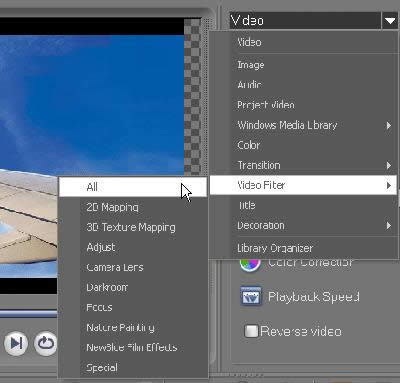
视频添加滤镜的技巧
要使用此功能,请确保取消选中“替换上一个滤镜”复选框,以便可以添加任意多个视频滤镜。
为视频素材应用任意多个视频滤镜。您可以选择显示或隐藏那些效果,方法是单击每个视频滤镜的名称旁边的复选框。
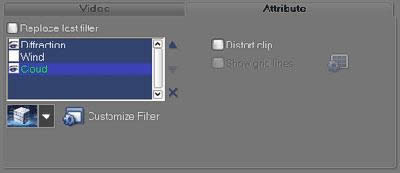
视频添加滤镜的技巧
浏览其他视频滤镜的不同效果,直到您满意视频素材的外观为止。

视频添加滤镜的技巧
通过对在制作视频项目时将使用的其他视频素材应用更多视频滤镜,使您的视频素材更加出色!
矢量图常用于框架结构的图形处理,应用非常广泛。图形是人们根据客观事物制作生成的,它不是客观存在的;图像是可以直接通过照相、扫描、摄像得到,也可以通过绘制得到。
……